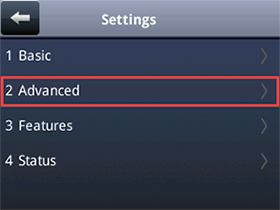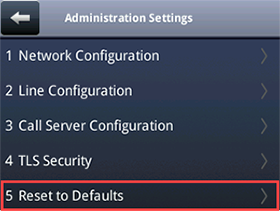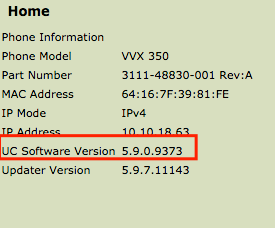在Polycom電話上重置為出廠默認設置並升級固件
概述
請按照本文重置Polycom電話並安裝自訂固件。
注意:有關配置過程的概述,請參見《配置座機的快速入門指南》。
本文主要介紹:
- 訪問電話的Web介面
- 使用Web介面重置為出廠預設設置(推薦)
- 使用電話介面重置為出廠預設設置(可選)
- 使用電話的Web介面升級固件
前提
訪問電話的Web介面
注意:本節中的螢幕截圖適用於帶觸控式螢幕的VVX系列電話,但說明適用於所有支援的Polycom設備。
- 按下電話上的“主頁”按鈕
 ,然後選擇“設置”。
,然後選擇“設置”。

- 導航到“狀態”>“網路”。
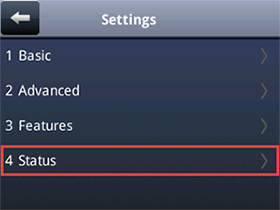

- 導航到“TCP/IP參數”>“IPv4地址”,並記下該電話的IP位址。
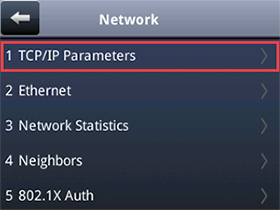

- 在與電話連接到相同網路的電腦上打開Web流覽器。
- 輸入https://,然後輸入電話的IP位址。
注意:如果流覽器彈出安全警告,請點擊該選項以繼續。
- 以管理員身份登錄Web介面。
注意:預設的管理員密碼為456。如果您不知道用戶名或密碼,請與電話供應商聯繫。 如果您已全域設置管理員密碼,則您可以在Zoom Web門戶中查看密碼。

使用Web介面重置為出廠預設設置(推薦)
- 導航到“實用程式”>“電話備份和還原”。

- 點擊“全域設置”以展開該部分。

- 點擊“還原”。
- 點擊“是”以確認操作。
使用電話介面重置為出廠預設設置(可選)
如果您無法訪問電話的Web介面,請按照此部分的步驟操作。
注意:本節中的螢幕截圖適用於帶觸控式螢幕的VVX系列電話,但說明適用於所有支援的Polycom設備。
- 按下電話上的“主頁”按鈕
 ,然後選擇“設置”。
,然後選擇“設置”。

- 導航到“高級”>“管理員設置”。 注意:系統將提示您輸入管理員密碼。請使用預設密碼456,或與電話供應商聯繫以尋求幫助。
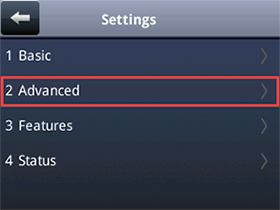

- 導航到“重置為預設值”>“恢復出廠設置”。
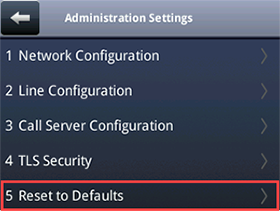

- 點擊“是”以完成出廠設置。電話將自動重啟。
使用電話的Web介面升級固件
注意:在“主頁”上,檢查“UC軟體版本”。如果電話有支援的固件版本,則可以跳過此部分。
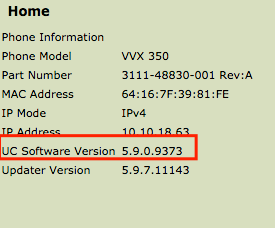
- 導航到“實用程式”>“軟體升級”。

- 檢查“Polycom託管伺服器”,然後點擊“檢查更新”。
您將收到一條消息,提示“已成功獲取可用版本”。

- 在“可用軟體版本”下拉式功能表中,選擇支援的固件版本。請勿選擇結尾帶有字母的版本。

- 點擊“安裝”。在固件安裝過程中,電話將重新開機。整個過程需要2-3分鐘。
 ,然後選擇“設置”。
,然後選擇“設置”。
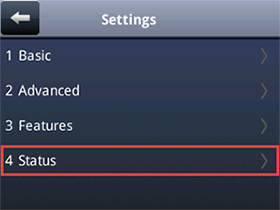

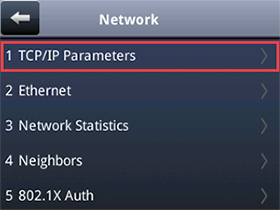


 ,然後選擇“設置”。
,然後選擇“設置”。
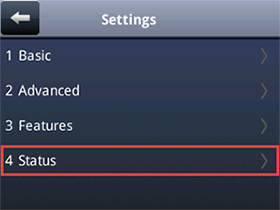

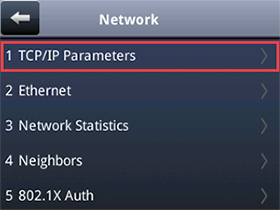




 ,然後選擇“設置”。
,然後選擇“設置”。